
Ilang mga entry ang nakakalipas, tinuruan ka ng aming kasamahan na si Pedro Rodas kung paano i-encrypt ang isang buong drive mula sa Finder upang mapanatili kung gaano karaming data ang mayroon ka rito, subalit kung minsan ay hindi namin nais na ma-encrypt ang buong unit ngunit interesado lamang kaming magkaroon ng isang imahe kung saan nai-save namin ang mga pribadong file at ang natitirang bahagi ng yunit ay patuloy na magagamit ng sinuman.
Gamit ng Disk
Ang totoo ay ang proseso ay medyo simple upang maisakatuparan at maaari nating mai-configure sa ibang pagkakataon ang imahe upang mayroon itong isang nakapirming laki sa pamamagitan ng paglalaan o na ito ay lumalaki nang pabago-bago kung magdagdag kami ng impormasyon dito, syempre nagbabawas ng puwang mula sa "malayang" bahagi.
Upang makamit ito kailangan lang nating puntahan Mga utility> Utility ng DiskKapag nasa loob na, pipiliin namin ang drive kung saan lilikha ng aming naka-encrypt na imahe, alinman sa natatanggal tulad ng isang pendrive o isang panlabas na disk tulad ng anumang pagkahati sa system. Pupunta lang kami sa File> Bago> Empty disk image, bagaman Maaari din namin piliing lumikha ng imahe mula sa isang folder.
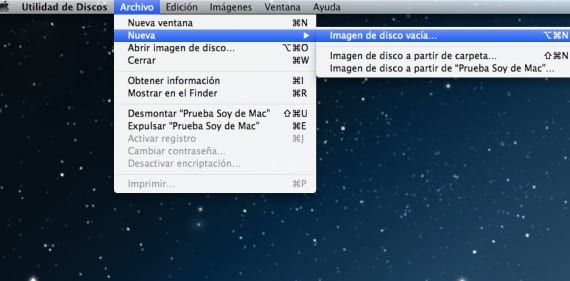
Lokasyon at Password
Ang susunod na hakbang ay upang ipahiwatig kung saan nais naming ilagay ang imaheng iyon sa Lokasyon at bibigyan namin ito ng isang pangalan sa pamamagitan ng pagpili ng seguridad sa pag-encrypt, mula sa 128 bits AES hanggang 256 bits na hahantong sa system na mas matagal upang malikha ito. Kakailanganin din nating ipahiwatig ang laki na nais naming magkaroon ng imaheng iyon o kung gusto namin maaari naming itong gawing dinamikong at lumago kasama ng mga file na ipakilala namin, kaya't sa Mga Partisyon ay isasaad namin »Walang partition map» at sa Format ng imahe »Dynamic na imahe ng disk«.
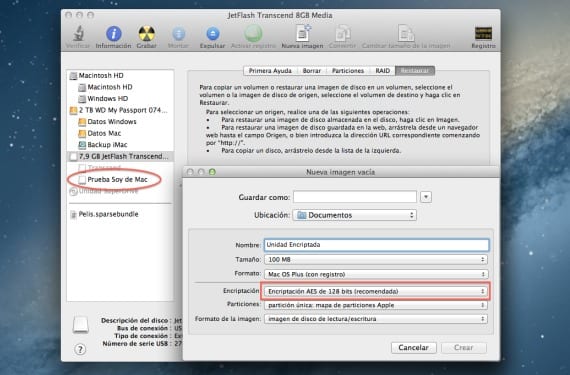
Kapag naibigay namin ito upang lumikha ng isang screen ay ipapakita sa gayon ipasok natin ang password kung ano ang mukhang pinakamahusay sa amin upang wakasan ang paglikha ng nasabing imahe. Kaya't sa sandaling maipasok namin ang pendrive sa isa pang Mac o amin (ipinapayong huwag i-save ang password sa mga key ng key upang ang imahe ay hindi awtomatikong mai-mount) magagawa nating ligtas ang aming impormasyon.
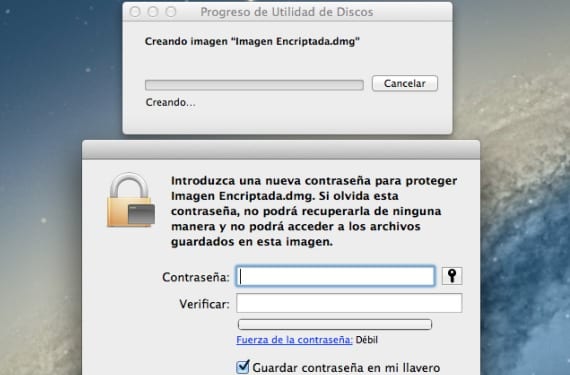
Karagdagang informasiyon - I-encrypt ang mga drive sa Finder
paano ko mai-unlock ang isang naka-encrypt na imahe sa isang drive mula sa disk utility dahil hindi ako nagse-save sa keychain at nakalimutan ang password, mayroong anumang paraan upang maibalik ang mga file na iyon